本文将为您介绍如何将Ververica Flink平台的实时任务迁移到Dataphin。
流程概述
跨平台迁移工具支持将Ververica Flink平台的实时任务迁移到Dataphin。其中根据所迁移的Dataphin项目类型不同,迁移流程不同。详情如下:
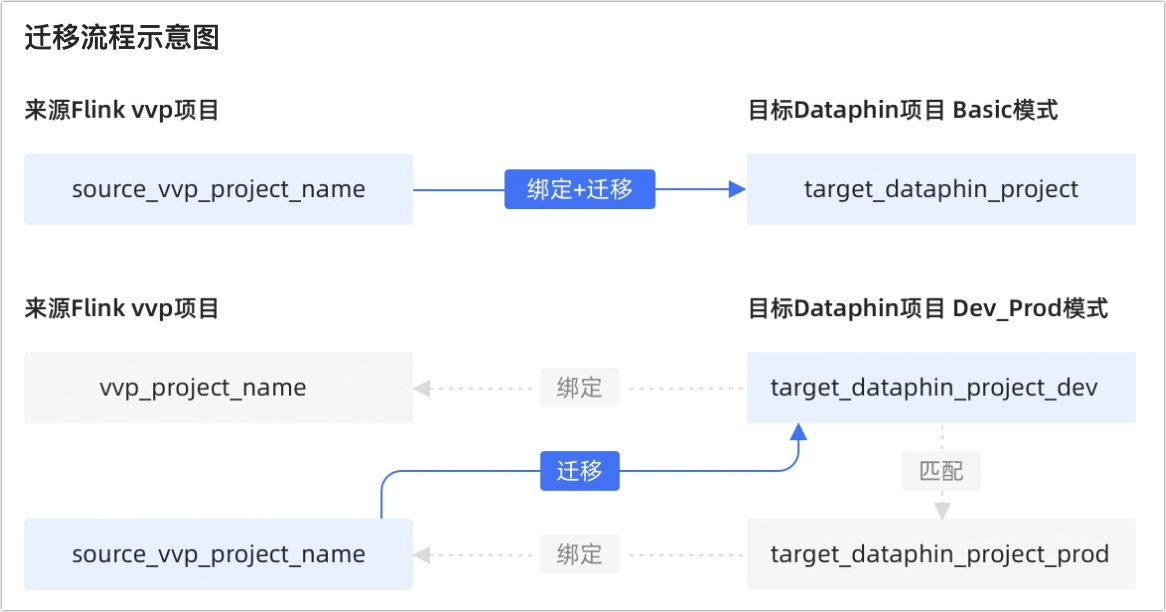
Basic模式项目
迁移的Dataphin项目类型为Basic模式时,您需要在Dataphin实例中为所需迁移的来源Ververica Flink项目创建对应的Ververica Flink计算源。具体操作,请参见新建Ververica Flink计算源。
完成Ververica Flink计算源创建后,您需要将创建Ververica Flink计算源绑定至Dataphin项目。具体操作,请参见创建通用项目。
需要迁移的来源Ververica Flink项目绑定至目标Dataphin项目(Basic模式)后,即可在Dataphin中通过迁移工具进行迁移。具体操作,请参见任务批量迁移。
Dev-Prod模式项目
迁移的Dataphin项目类型为Dev-Prod模式时,您需要在Dataphin实例中为所需迁移的来源Ververica Flink项目创建对应的Ververica Flink计算源。具体操作,请参见新建Ververica Flink计算源。
完成所需迁移的Ververica Flink计算源创建后,您需要将所需迁移的Ververica Flink计算源绑定至Dev-Prod模式的Prod项目;Dev项目您可以根据业务规划绑定其他Ververica Flink计算源。具体操作,请参见创建通用项目。
重要迁移时仅将Dataphin项目Prod环境绑定的Ververica Flink计算源中的作业迁移到Dev环境中。
完成Dev-Prod模式的Prod项目和Dev项目的计算源绑定后,即可在Dataphin中通过迁移工具进行迁移。具体操作,请参见任务批量迁移。
重要迁移Ververica Flink实时任务成功后,若需要将Dev环境的任务发布至Prod环境进行运维管理。您可以将Dev环境的任务进行发布。具体操作,请参见管理发布任务。
迁移说明
支持迁移Ververica Flink上所有已经提交(部署)的任务。
不支持批任务迁移。
原平台Ververica Flink的目录结构无法迁移,任务迁移后将自动存放在Dataphin默认文件夹中。
作业提交后的任务负责人默认为迁移任务提交人。
若原平台Ververica Flink作业运行状态为运行中,迁移Dataphin并发布后运行状态也为运行中。
带有依赖文件或自定义函数(UDF)的作业支持迁移,但可能会因缺少依赖导致提交报错。如果提交报错,需在Dataphin上传依赖文件后再进行重试。
Dev环境对应Ververica Flink项目A,Prod环境对应Ververica Flink项目B,迁移时仅将Prod环境对应Ververica Flink项目中的任务(即项目B)同步到Dev环境中。
跨平台迁移入口
在Dataphin首页,单击顶部菜单栏的管理中心。
按照下图操作指引,进入跨平台迁移页面。
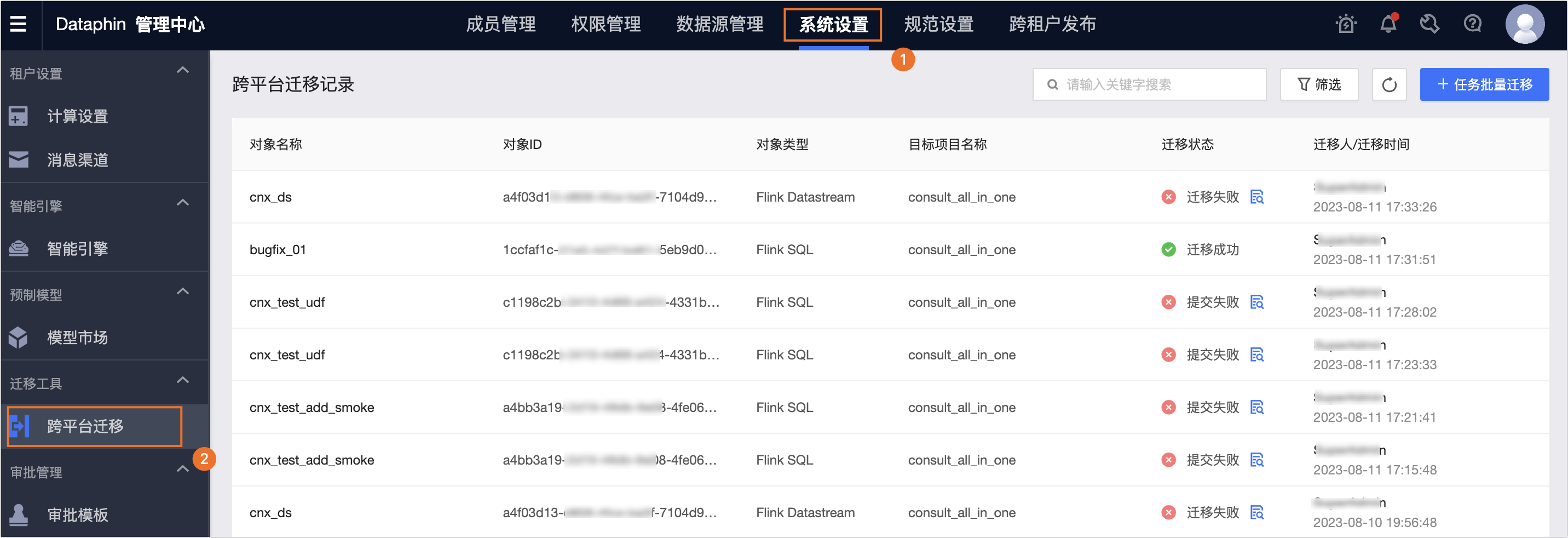
跨平台迁移记录页面介绍
跨平台迁移记录页面主要由操作区、筛选区、任务创建批量迁移、筛选区、任务迁移列表组成。您可以在跨平台迁移记录页面进行相关的管理操作。
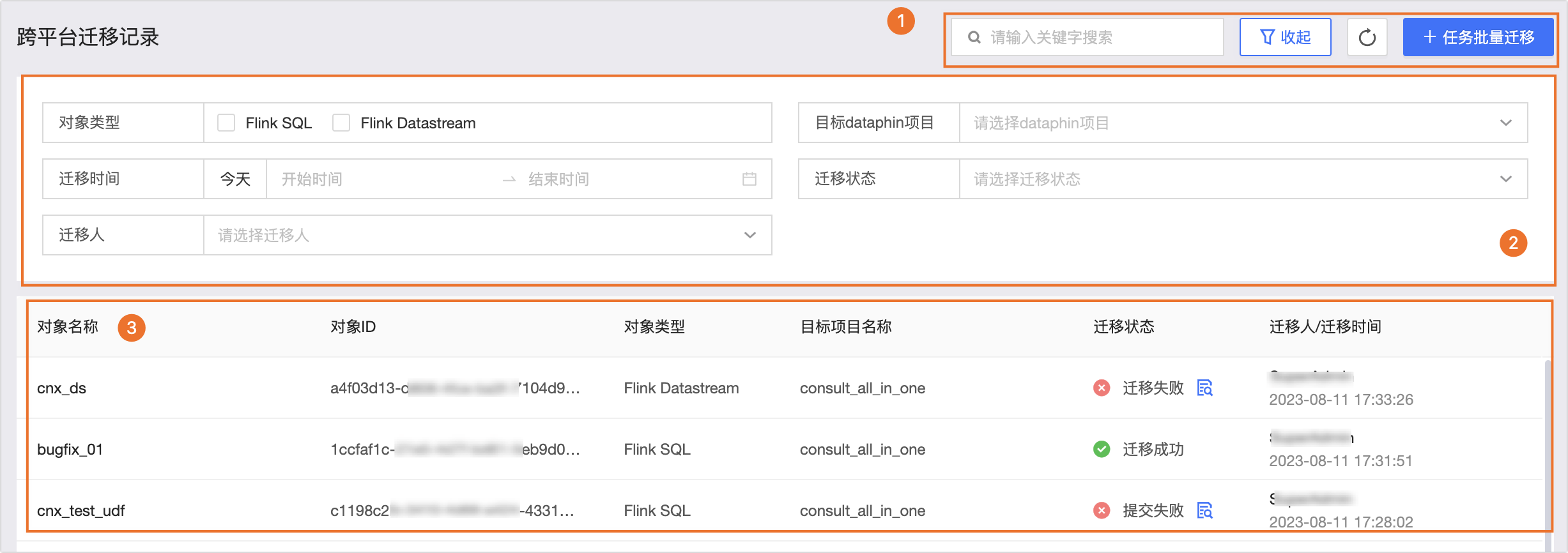
区域 | 描述 |
①操作区 | 支持通过输入迁移对象关键字来筛选迁移对象。同时单击 单击+任务批量迁移,可以进入任务批量迁移页面进行实时任务的迁移。具体操作,请参见任务批量迁移。 |
②筛选区 | 筛选区支持筛选项包括:
|
③任务迁移列表 | 任务提交迁移后,将在此列表中为您展示任务的迁移记录,包括迁移对象名称、对象ID、对象类型、目标项目名称、迁移状态、迁移人/迁移时间。 说明 对于迁移失败的对象,您可以单击 |
任务批量迁移
在跨平台迁移记录页面,单击+任务批量迁移进入任务批量迁移页面。
在选择来源及目标项目步骤中,配置目标Dataphin项目与同名对象处理策略。
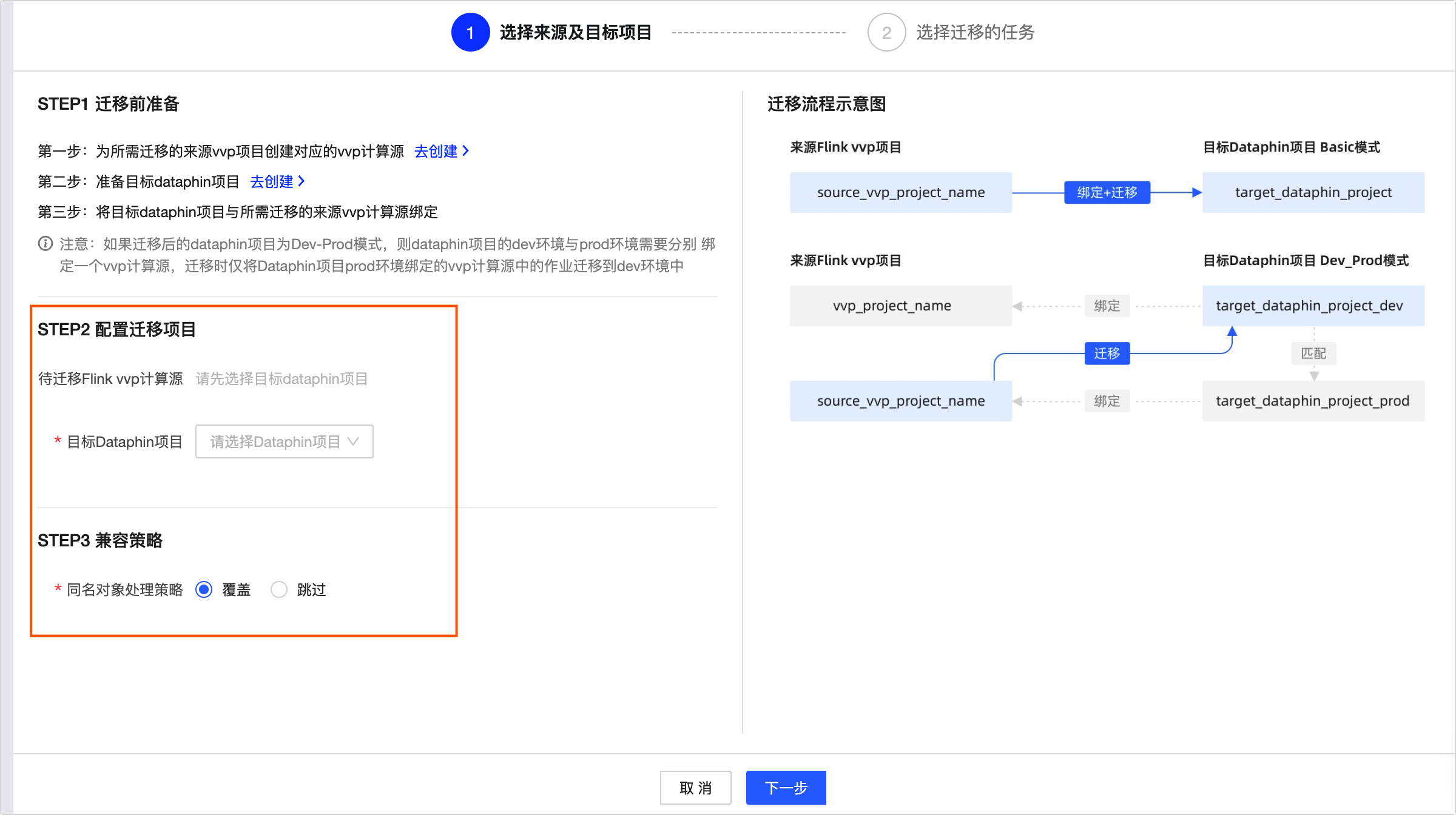
目标Dataphin项目:任务迁移的目标Dataphin项目,仅支持选择Basic模式的项目或Dev-Prod模式的Dev项目。
重要如果迁移后的Dataphin项目为Dev-Prod模式,则Dataphin项目的Dev环境与Prod环境需要分别绑定一个Ververica Flink计算源,迁移时仅将Dataphin项目Prod环境绑定的Ververica Flink计算源中的作业迁移到Dev环境中。
同名对象处理策略:支持覆盖和跳过策略。
覆盖:来源Ververica Flink项目中与目标Dataphin项目中存在同名对象时,将使用来源Ververica Flink项目的对象覆盖目标Dataphin项目中存在的同名对象。
跳过:来源Ververica Flink项目中与目标Dataphin项目中存在同名对象时,将跳过来源Ververica Flink项目的同名对象迁移。
单击下一步。
在选择迁移的任务步骤中,勾选所需的迁移的对象。
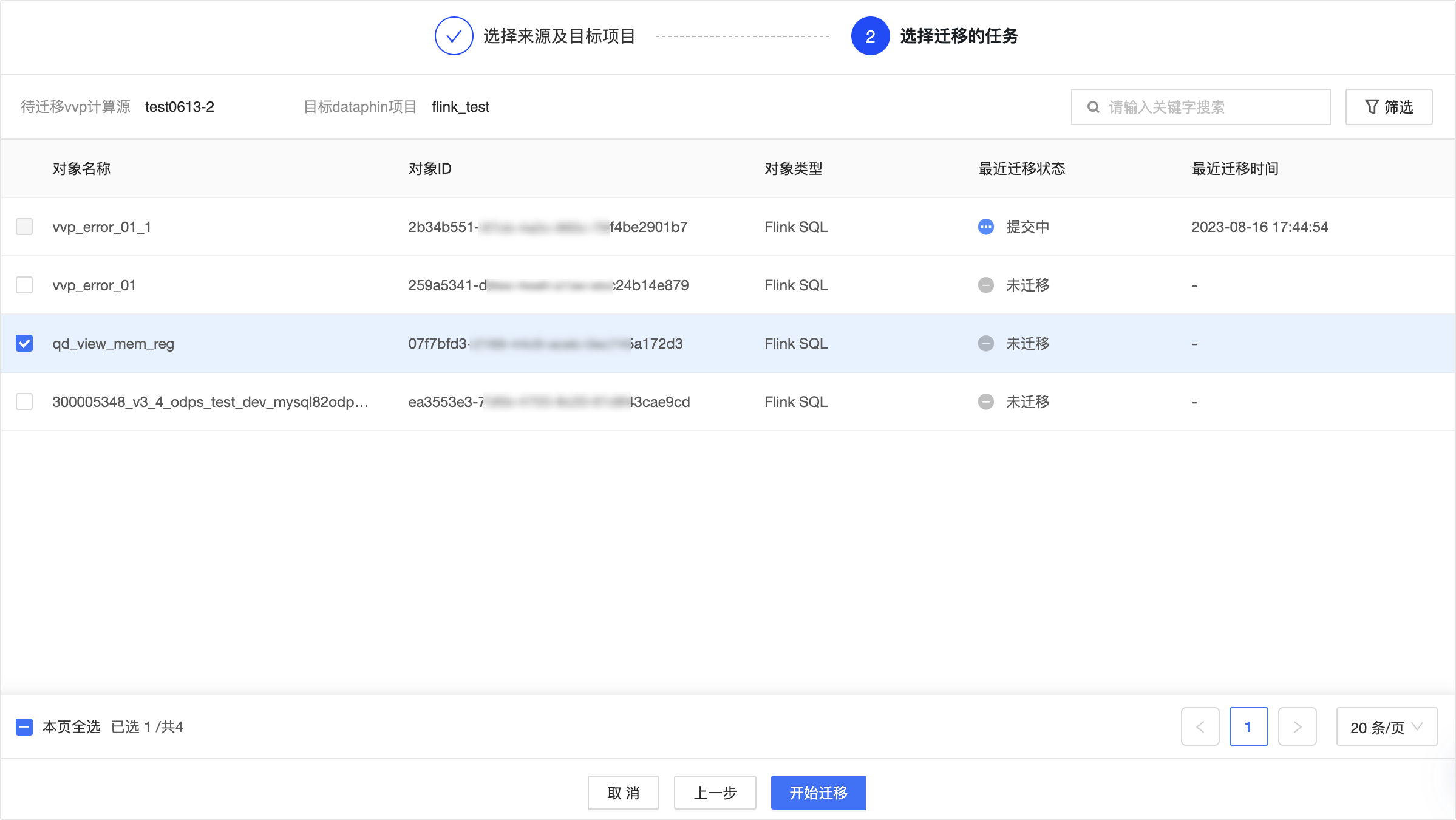 说明
说明在选择迁移的任务步骤中,您可以输入对象关键字或单击
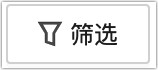 筛选对象。筛选包括对象类型、最近迁移时间、最近迁移状态。
筛选对象。筛选包括对象类型、最近迁移时间、最近迁移状态。等待中、迁移中、提交中状态的任务不可迁移。
一次最多支持选择40个任务。
迁移成功的任务支持再次迁移。目标项目中存在同名的任务时,则迁移时将根据选择的同名对象处理策略进行处理。
单击开始迁移。
单击开始迁移后任务将开始迁移,可到任务迁移记录列表中查看任务的迁移情况,任务迁移需要经过等待、迁移、提交等过程。
后续步骤
任务迁移到dataphin目标项目中后,系统将会自动提交一次任务,具体的任务提交详情,可到对应的计算任务页面查看。
